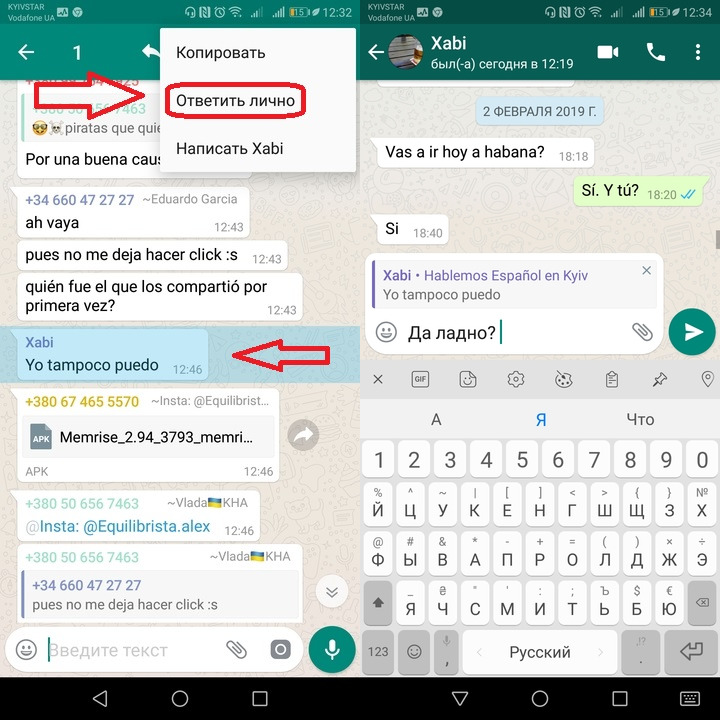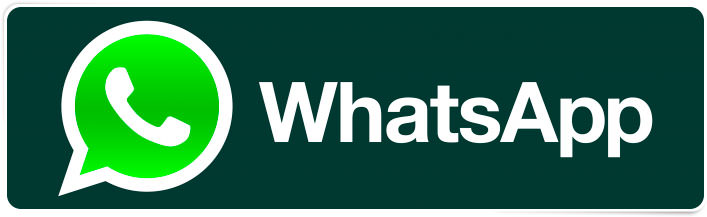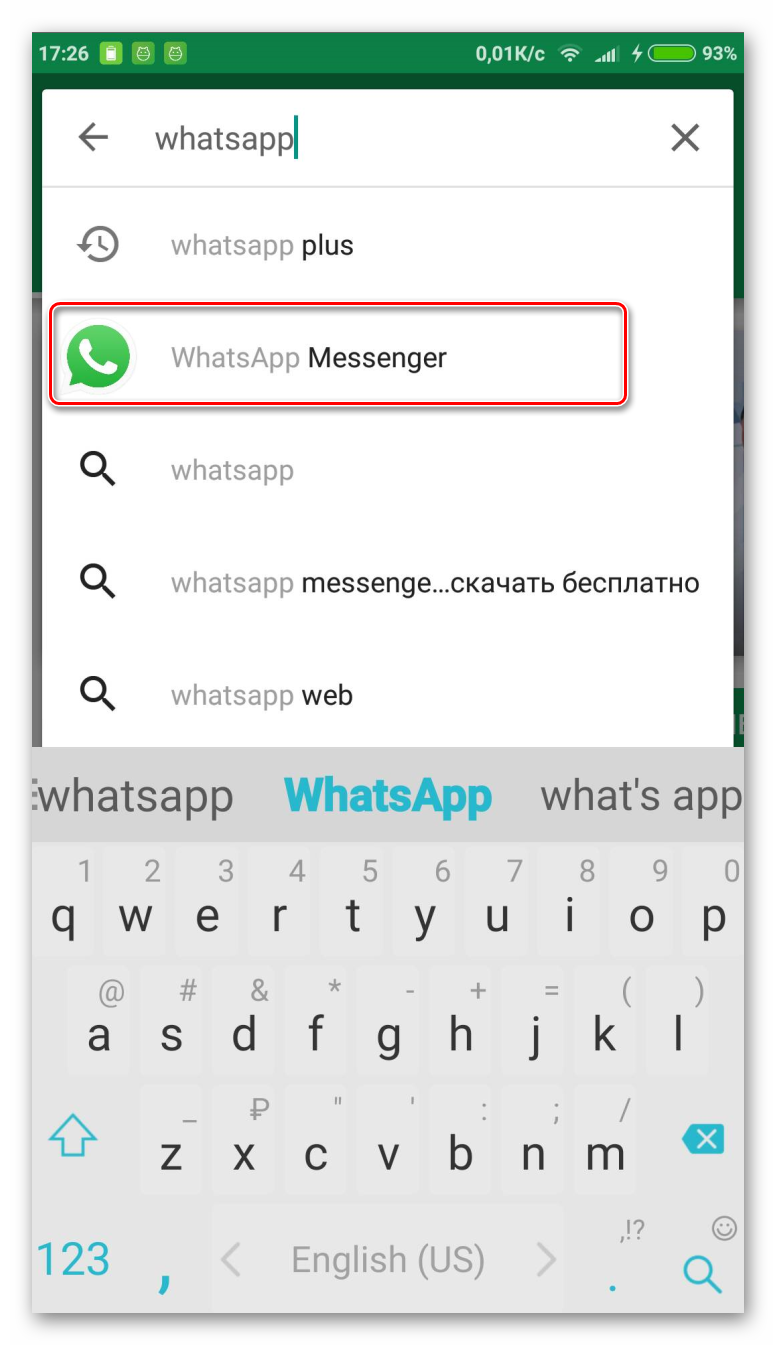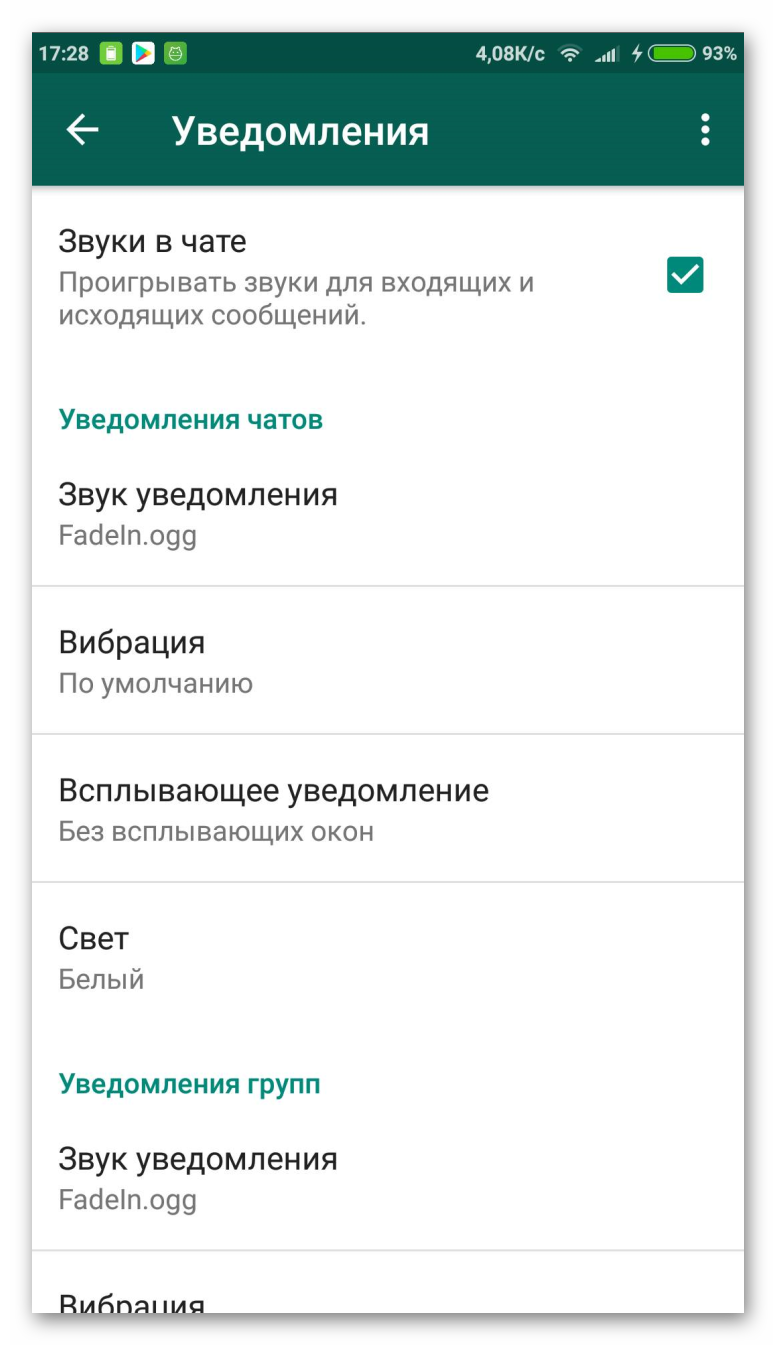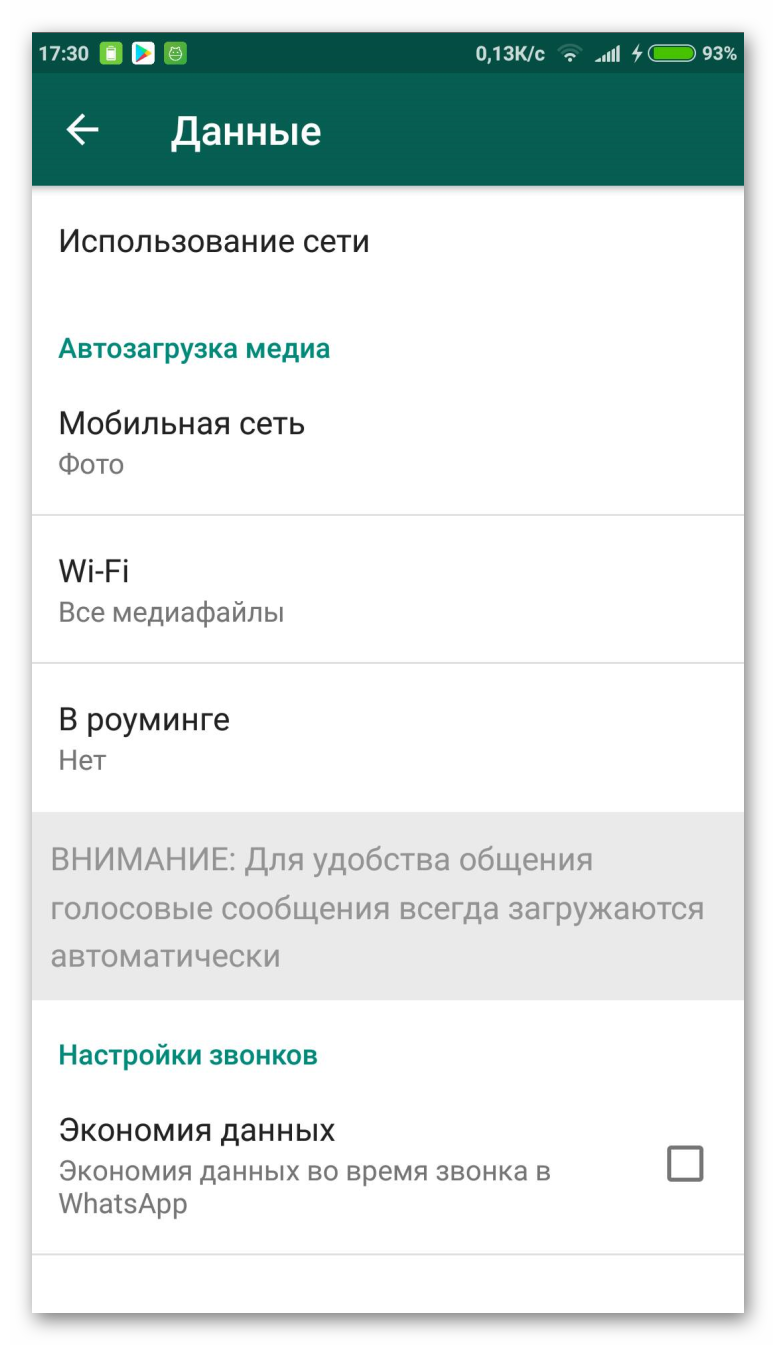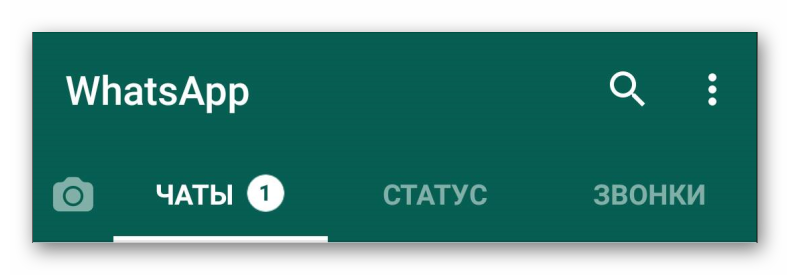С каждым днём групповые чаты в WhatsApp становятся всё более популярными и зачастую заменяют обычную переписку в любом из существующих мессенджеров. Именно поэтому разработчики этого инструмента стараются сделать ваш опыт пользования групповыми чатами в WhatsApp ещё более приятным и удобным. Об одном из таких новшеств мы сегодня и поговорим!
Наверняка, вы уже знаете, что в WhatsApp есть возможность отвечать на конкретные сообщения собеседника в приватных чатах. А что если в этот момент вы ведёте переписку в группе и вам нужно ответить на конкретную реплику какого-то человека? Иногда бывает, что этот ответ нежелательно видеть всем членам группы. Что же делать в таком случае? Выходить из чата и отправлять личное сообщение этому человеку? Теперь нет! Ведь в WhatsApp появилась возможность отвечать в личку на любое сообщение из группового чата!
Как ответить в личку на сообщение из группового чата в WhatsApp
Делается это следующим образом:
- Откройте WhatsApp и зайдите в группу.
- Выберите нужное вам сообщение для того, чтобы человек, которому вы напишите, знал, о чём идёт речь.
- Нажмите на три вертикальные точки в правом верхнем углу.
- Выберите опцию «Ответить лично«.
- Сделав это, вы перейдёте в приватный чат, в котором сможете написать сообщение, цитируя выделенную вами фразу из группы.
Написав и отправив сообщение, оно станет своего рода ярлыком для быстрого доступа к группе. Нажав на него, вы попадёте именно в то место в группе, где оно было написано.
Помните, что сделать это можно также просто скопировав и вставив нужное вам сообщение в приватный чат, однако такой способ менее интуитивный. Кроме того, он не создаёт ссылку для быстрого доступа к месту в группе, где было написано это сообщение.
Надеемся, что наш совет будет полезным для вас и вы оставите нам свой комментарий о нужности этой функции.
WhatsApp Messenger
Качайте WhatApp на Android и оставайтесь на связи в любой точке мира!
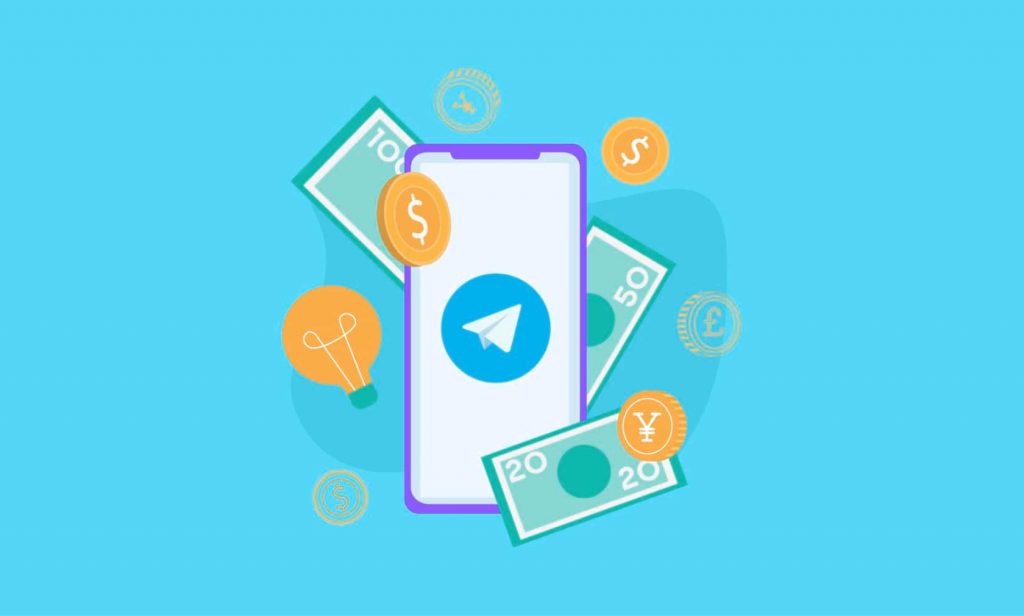
Как зарабатывать деньги в Telegram на Android
24 Май, 2023 — Sergey
Изначально Telegram создавался как мессенджер, функционал которого постепенно расширялся, делая эту платформу идеальной для стабильного заработка. Сейчас же и вовсе блогеры со своими подписчиками перекочевали туда из запрещенных в Российской Федерации социальных сетей, сделав…
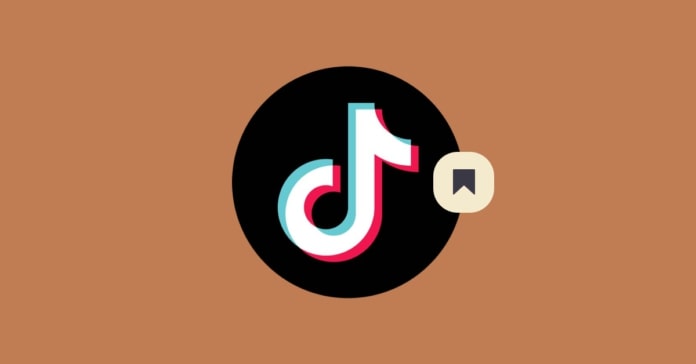
Как найти сохранённые видео в TikTok на Android
23 Май, 2023 — Sergey
Нашли интересное видео в TikTok и не хотите его потерять? Да, в TikTok такое обилие контента, что порой напороться на такое же видео два раза бывает просто нереально. Специально для таких случаев существует возможность сохранять понравившиеся видео в TikTok, чтобы потом иметь…
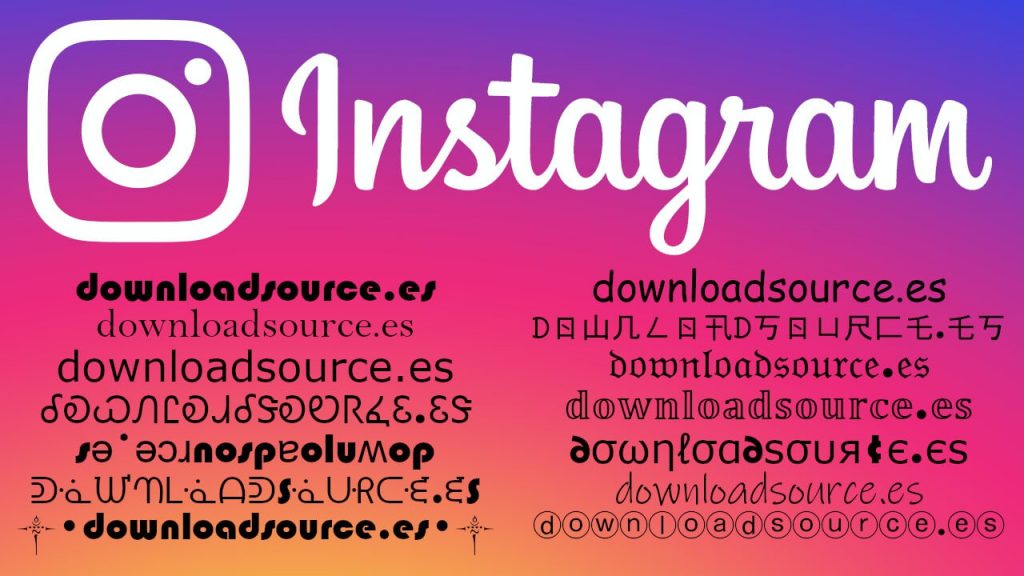
Как изменить шрифт в Instagram на Android
17 Май, 2023 — Sergey
Необычный и красивый шрифт для Instagram всегда привлекает внимание пользователей и заставляет обратить внимание на ваш профиль и посты, ведь написанное нестандартным шрифтом сразу бросается в глаза. Тоже хотели бы выделяться из скучной толпы в Instagram? Тогда наш сегодняшни…
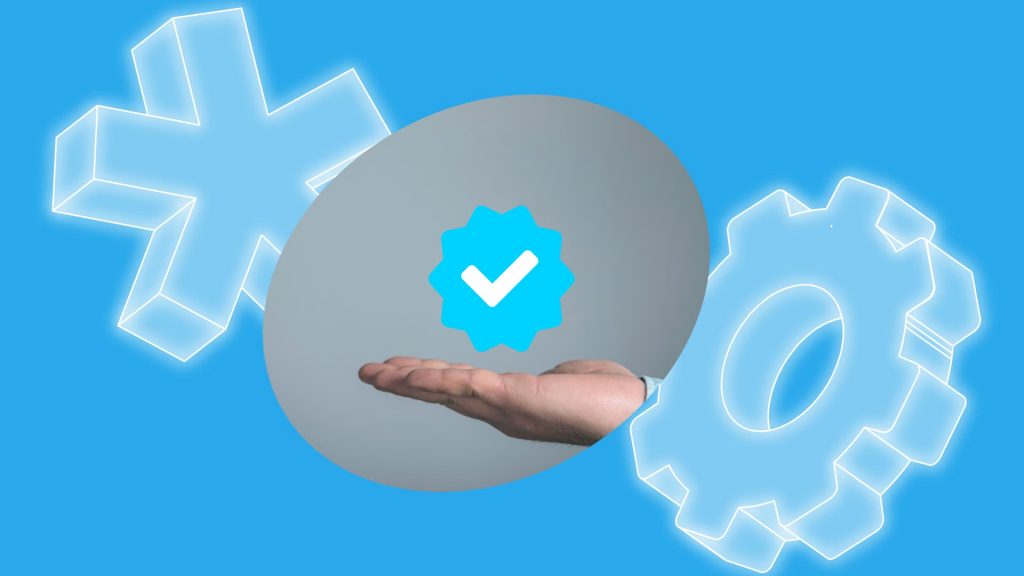
Как пройти верификацию и получить галочку в Telegram
16 Май, 2023 — Sergey
Увидели галочку верификации рядом с названием страницы, который подтверждает, что она верифицирована администрацией Telegram, и хотели бы узнать, как её получить? Сегодня мы расскажем вам о том, как это сделать, чтобы обзавестись идеальным доказательством того, что ваш профил…

Как скачать видео из Telegram на Android
10 Май, 2023 — Sergey
Являетесь активным пользователем Telegram и часто скачиваете видео из этого мессенджера? Только начали им пользоваться и ещё не знаете, как это делать? В сегодняшней статье мы познакомим вас с основными способами скачивания видео в Telegram и научим это делать даже когда така…
- я страница
- Приложения для Андроид
- Игры для Андроид
- Темы для Андроид
- Контакты
- Разработчики
- FAQ
- Подборки
- Кто мы такие
- Конфиденциальность
- Правила использования
- Cookies
Содержание
- Что такое WhatsApp и зачем он нужен
- Преимущества перед другими приложениями и видами связи
- Как установить на телефон: пошаговая инструкция
- Краткое руководство по использованию
- Настройки
- Заключение
- Описание мессенджера Ватсап
- Установка приложения
- Регистрация
- Настройка
- Использование
- 3. Восстановите удаленную переписку в WhatsApp
- 10. Отключите звуки в WhatsApp и спрячьте чат от любопытных взглядов
- 11. Сделайте рассылку личных сообщений многим пользователям в WhatsApp
- 13. Легко находите важные сообщения в WhatsApp
- 16. Отметьте непрочитанный чат в Whatsapp
- 18. Сделайте видеозвонок в WhatsApp
Приветствую вас, друзья. Вы чувствуете, как быстро развиваются технологии, как мир движется вперед по захватывающему пути открытий? Мы с вами участники этого процесса. Мы испытываем новые устройства и программы, наслаждаемся их эффективностью, эргономичностью, скоростью или, наоборот, удаляем приложение, если оно плохо работает, и покупаем новый гаджет, если старый нас не устраивает.
В последние годы появилось много мессенджеров для приятного и удобного общения, и у каждого из них есть свои особенности, плюсы и минусы. Сегодня мы поговорим о WhatsApp, узнаем, что это такое, и как им пользоваться. В процессе чтения статьи вы сможете установить его на свой телефон, создать учетную запись и испытать удобство работы в этой программе.
Что такое WhatsApp и зачем он нужен
Иногда люди путают социальные сети и мессенджеры или думают, что это одно и то же, потому что в обоих случаях есть возможность обмениваться приватными сообщениями, файлами и даже совершать видеозвонки. Но в соцсети функционал гораздо шире и рассчитан он в основном на публичность. Мы размещаем фотографии, делимся постами и комментариями, и это могут видеть все наши друзья.
Мессенджер (от слова “message”, “сообщение”) предназначен для более приватного общения, как SMS в телефоне. WhatsApp как раз является такой программой.
Его основные функции и возможности:
- отправка текстовых сообщений любому пользователю приложения;
- создание голосовых и видеопосланий любой длительности;
- совершение звонков в любую точку мира;
- отправка фотографий и документов любого формата;
- организация коллективного общения при помощи текстовых сообщений и видеозвонков;
- сохранение важной информации, изображений, документов и видео в память устройства.
Работает приложение через интернет, поэтому с современным телефоном и установленным мессенджером вы всегда можете быть на связи: дома, в офисе или в автомобиле.
Преимущества перед другими приложениями и видами связи
Среди множества программ бывает сложно выбрать самый надежный и качественный продукт. Например, раньше для общения использовали ICQ, потом появился Skype, Viber, Telegram и другие. Каждое приложение имеет свои достоинства и недостатки. Вот что отличает WhatsApp от похожих продуктов и других видов связи:
- Все, что нужно для общения, – это подключение к интернету, что значительно экономит деньги, ведь можно позвонить или отправить сообщение куда угодно: хоть в Японию, хоть в Португалию. Если звонить и писать туда обычные SMS, то можно разориться.
- Приложение работает на различных ОС, поэтому одинаково легко вы можете общаться в WhatsApp на телефоне с Android, iOS. Windows.
- Мгновенная отправка сообщений.
- Небольшой расход памяти и интернет-трафика, благодаря чему мы получаем стабильную работу приложения, оно не висит и не грузится по 2 – 3 минуты, как это бывает с похожими программами.
- Безопасное хранение персональных данных.
- В программе постоянно работает шифрование сообщений, поэтому прочитать их можно только на устройстве отправителя или получателя.
- Синхронизация с контактами в телефоне, благодаря чему не нужно добавлять их вручную. После установки мессенджера можно сразу общаться с вашими друзьями, коллегами и знакомыми, у которых он есть.
- Можно установить WhatsApp на компьютер и использовать его сразу на нескольких устройствах, при этом все данные синхронизируются, то есть вы на ПК видите все сообщения, отправленные с телефона, и наоборот.
Те, кто создал WhatsApp и продолжают его совершенствовать, позаботились о нашем с вами удобстве. Все эти особенности делают данное приложение одним из наиболее популярных в России и в мире.
Как установить на телефон: пошаговая инструкция
Чтобы использовать программу, нужно загрузить ее на устройство из магазина. Если у вас смартфон на Android, то зайдите в Play Маркет, если iPhone, то в App Store. Введите название приложения, чтобы найти его, и нажмите на кнопку “Установить”.
Дождитесь загрузки файлов и откройте WhatsApp.
Затем нужно принять условия предоставления услуг и продолжить знакомство с приложением. Если интересно, то можете почитать документацию, у меня обычно не хватает на это терпения.
После этого нужно ввести свой номер телефона, на него придет код подтверждения.
Если эта сим-карта сейчас установлена в вашем мобильном устройстве, то подтверждение произойдет автоматически. Если в другом, то нужно будет ввести цифры в специальное поле.
Затем напишите свое имя и нажмите “Далее”. Приложение предложит сохранять данные на Google Диск, чтобы вы не потеряли никакие важные сведения. Но вы можете отказаться от этого любезного предложения.
После этих простых шагов, которые доступны даже для новичков или, как говорят, “для чайников”, вы можете приступать к общению в мессенджере.
Краткое руководство по использованию
Интерфейс приложения довольно простой, чтобы каждый мог легко разобраться, и в большинстве случаев инструкция не требуется. Но мы все же рассмотрим, как использовать его основные функции.
Вверху экрана мы видим горизонтальное меню с 3 вкладками:
В первом пункте содержится перечень собеседников и текстовая переписка с каждым из них. Чтобы начать разговор с новым оппонентом, нажмите на зеленый кружок внизу справа.
Также вы можете создать группу с коллегами, однокурсниками или родственниками, чтобы всем вместе обсуждать новости, делиться полезной и интересной информацией. Для этого нажмите на надпись вверху экрана “Начать групповой чат” и добавьте собеседников. Если такой опции вы не видите, нажмите на 3 точки в правом углу и выберите “Новая группа”. После добавления участников вы сможете начать коллективное общение.
В чате вы можете:
- писать текст;
- добавлять смайлы, нажав на мордашку в левом углу;
- прикреплять файлы при помощи пиктограммы в виде скрепки;
- добавлять фотографии, тапнув по изображению фотокамеры;
- создавать аудиопослания при помощи значка микрофона.
Во вкладке “Статус” можно добавить видео или фото из галереи, или засняв его на камеру в режиме реального времени, а также написать любой текст. Он помогает вашим собеседникам узнать, заняты вы или готовы к общению, что у вас нового, в каком вы настроении.
В пункте меню “Звонки” вы увидите, с кем и когда общались через WhatsApp, а также сможете начать новый разговор, нажав на зеленый кружок с изображением телефонной трубки.
Чтобы найти нужного человека, открыть чат или посмотреть время последних переговоров, тапните по пиктограмме в виде увеличительного стекла вверху экрана.
Настройки
Вы можете изменить некоторые установки и адаптировать интерфейс и возможности приложения под свои вкусы и потребности. Для этого нажмите на 3 точки в верхнем углу и в выпавшем списке тапните по слову “Настройки”.
Тут мы видим довольно много пунктов: от внешнего вида аккаунта до настроек защиты от злоумышленников. Давайте начнем с самого приятного и интересного – фотографии профиля.
Когда вы только начинаете пользоваться WhatsApp, рядом с вашим именем в списке контактов у других людей будет показываться белая фигура человечка на сером фоне.
Если вы хотите, чтобы друзья и коллеги видели вместо этой картинки вашу красивую фотографию, нажмите в настройках на свое имя. Затем тапните по серому кружочку с фигурой человека и выберите способ установки фотографии. Вы можете взять уже готовый снимок или сделать его прямо сейчас.
Также можно поменять подпись, которую видят ваши знакомые в своем списке контактов рядом с аватаром. Есть текст по умолчанию, но можно написать и свой.
В настройках вы также можете:
- отрегулировать видимость своих данных для других пользователей, начиная от времени последнего визита и заканчивая статусом;
- установить дополнительную проверку при входе в аккаунт;
- изменить номер телефона с сохранением всех данных и контактов;
- удалить профиль;
- установить обои в чатах;
- удалить всю переписку или, наоборот, сохранить ее и экспортировать;
- изменить звук уведомлений;
- обратиться за помощью в службу поддержки.
Все настройки вам сейчас не нужны, но я советую познакомиться с настройками программы, чтобы в будущем понимать, как быстро реализовать какую-то задачу. Еще немного полезных функций вы найдете в видео.
Заключение
Мы разобрались, что такое WhatsApp, зачем его придумали, и в чем его особенности, научились правильно устанавливать, настраивать и использовать приложение в мобильном телефоне. Я надеюсь, эта инструкция была вам полезна. Если остались вопросы, или что-то не получается при работе с программой, напишите об этом в комментариях, и я постараюсь помочь.
Сохраняйте статью в закладки, если хотите вернуться к ней позже. Подписывайтесь на новые материалы нашего сайта, мы часто разбираем работу полезных сервисов и программ.
А на сегодня у меня все. До новых встреч, друзья.
Мессенджеры являются популярным средством общения среди владельцев смартфонов и планшетов по всему миру. Статья посвящена тому, что такое Ватсап, и как им пользоваться. По порядку рассмотрим каждый из пунктов, начиная от особенностей данного приложения и процедуры установки и заканчивая его настройкой.
Описание мессенджера Ватсап
Многие удивляются столь запоминающемуся названию мессенджера, смутно на что-то похожему, и пытаются разобраться, что значит «Ватсап». Сама фраза созвучна с выражением what’s up? (в переводе — как дела), но при этом пишется иначе, с акцентом на свое «мобильное» назначение. Но имя — далеко не все, что приложение может предложить своим пользователям.
Мессенджер позволяет людям связываться на расстоянии, причем абсолютно бесплатно (трафик интернета, в случае подключения через мобильную сеть, оплачивается согласно тарифу, никаких наценок). Возможно ведение переписок, отправление голосовых сообщений, мультимедийной информации, а также вызовы, в том числе и видеосвязь. Сообщения в чате можно украсить с помощью смайликов, дополнить геолокацией или аудиопояснением.
Большой акцент разработчики делают на безопасности своего приложения. В нем задействовано сквозное шифрование. Это метод защиты данных (в данном случае — любой пересылаемой или получаемой информации), при котором просмотреть сообщение может только отправитель и получатель. Перехват во время пересылки не имеет смысла, поскольку все идет в зашифрованном виде.
Установка приложения
С особенностями мессенджера и с тем, что такое WhatsApp, все понятно, теперь перейдем к его установке. И тут ничего не отличается от процедуры инсталляции других приложений. Достаточно зайти в App Store или Play Market, набрать в поиске WhatsApp и загрузить нужный элемент.
Если на устройстве недостаточно места, то возникнет соответствующая ошибка. В таком случае удалите ненужные данные и повторите попытку.
Регистрация
Регистрация в приложении предельно простая. Достаточно просто указать свой номер телефона и дождаться поступления СМС с ПИН-кодом. Пользователи смартфонов и планшетов на Андроид последних версий могут включить функцию перехвата сведений о сообщениях (уведомление об этом придет автоматически, если такая возможность предусмотрена системой). Тогда ввода секретной комбинации не потребуется, она автоматически скопируется в соответствующее поле.
Настройка
Когда приложение установлено на устройство, и выполнена регистрация учетной записи, можно переходить к использованию мессенджера. Повысить удобство от этого процесса можно путем его настройки.
Перейдите в меню установки параметров с любого экрана приложения. Первый пункт по настройке для большинства пользователей — уведомления. Откройте соответствующую вкладку и установите параметры об оповещении по своим предпочтениям. Отключить звуки можно и напрямую из конкретного диалога или группы, оставив остальные без изменений.
Обладателей лимитированного интернета заинтересует возможность сжатия трафика, а также изменение сетевых параметров. За эти пункты отвечает раздел «Данные».
Повысить безопасность переписки и личной информации можно путем включения двухшаговой проверки. Вызывается она в разделе «Аккаунт».
Использование
В том, как пользоваться WhatsApp, не нужно долго разбираться. Интерфейс мессенджера интуитивно понятен. Элементов управления минимальное количество, всего три функциональные вкладки: Чаты, Статус и Звонки. В первой можно просмотреть все истории сообщений, которые не были удалены или архивированы.
Вторая предназначена для кратких заметок. Там отображаются статусы добавленных контактов, оттуда же можно изменить и ваш. Вкладка «Звонки» предназначена для совершения вызовов. Приложение, как уже было упомянуто, поддерживает голосовую и видеосвязь.
На всех экранах отображается кнопка поиска содержимого и вызова меню. Разобраться с использованием Ватсапа очень просто. Достаточно совершить несколько вызовов или поучаствовать в переписке, тогда расположение всех элементов станет очевидным.
Сегодня практически невозможно представить свою жизнь без приложений, предназначенных для обмена сообщений.
Whatsapp является одним из самых популярных приложений, которое помогает оставаться на связи с друзьями и знакомыми.
Существует множество возможностей в этом приложений, о которых пользователи даже не подозревают, но которые могут значительно улучшить их навыки текстового общения.
1. Станьте невидимкой в Whatsapp.
Чтобы убрать доказательства того, что вы прочитали сообщения, зайдите в Настройки — Аккаунт — Приватность — Отчеты о прочтении и уберите галочку. Однако если вы все время будете отключать эту опцию, это может стать подозрительным.
Перед тем, как открыть сомнительный чат, можете также включить режим полета. Теперь вы сможете читать сообщения без того, чтобы получать уведомления. Выйдите из сообщений перед тем, как отключать режим полета, и сообщение останется непрочитанным для того, кто его послал.
2.Скройте время посещения в WhatsApp.
Если вы хотите избежать неловкого разговора и не хотите, чтобы другие видели, когда вы в последний раз посещали чат, это можно легко сделать.
Зайдите в Настройки – Аккаунт – Приватность — Время посещения, и выберите, кто может видеть, когда вы в последний раз были активны.
3. Восстановите удаленную переписку в WhatsApp
Если вы случайно удаляли сообщения, не беспокойтесь, потому что существует способ восстановить переписку. Однако вам надо предвосхитить ситуацию.
Для этого вам нужно установить резервное копирование ваших чатов. Зайдите в Настройки – Чаты – Резервная копия чатов. Затем вы можете выбрать резервное копирование ежедневно, еженедельно или ежемесячно. Whatsapp будет копировать ваши чаты только, когда телефон включен.
Если вы случайно удалили сообщение или чаты, вы можете восстановить их, заново установив это приложение.
4. Цитируйте сообщение в WhatsApp в качестве доказательства
Вместо того, чтобы листать сотни сообщений и делать снимок экрана, чтобы доказать, что ваш друг обещал приехать 2 часа назад, используйте функцию цитирования.
Для этого вам нужно выбрать нужное сообщение, удерживая его и нажав на стрелку слева (на Android) или кнопку «Ответить» на iPhone, чтобы процитировать нужное сообщение.
5. Выделите текст жирным, курсивом или зачеркнутым в Whatsapp
WhatsApp очень удобно использовать для множество вещей, но как и все текстовые сообщения, он плохо передает интонацию. Вы можете использовать жирный шрифт, курсив и даже зачеркивание для этих целей.
Если вы хотите поставить акцент на определенное слово, вам нужно использовать определенные клавишные комбинации.
Чтобы выделить жирным шрифтом, вам нужно поставить звездочку с обеих сторон слова, *вот так*, для курсива используйте нижнее подчеркивание _слова_, а для зачеркивания волнистый дефис
. Также вы можете комбинировать *_жирный курсив_*.
6. Отключите уведомления в чатах в Whatsapp
Например, вы хотите узнать, в какое время завтра будет собрание. Но этот простой вопрос превратился в трехчасовой разговор между остальными участниками чата.
Теперь вы можете избежать раздражающих уведомлений, выбрав название чата наверху и выбрав беззвучный режим. Нажмите на кнопку Не беспокоить в верхнем правом углу и уберите галочку с опции Показывать уведомления.
7. Отключите сохранение фотографий WhatsApp в вашей галерее
Все файлы, которые вы получаете, автоматически сохраняются в галерее телефона. Если ваши друзья отправляют фотографии, которые вы не хотите, чтобы видели другие, существует способ этого избежать. Для iPhone зайдите в Настройки – Чаты и отключите опцию Видимость медиа.
Кроме того, вы можете скрыть фотографии, полученные в WhatsApp, создав файл .nomedia.
Для Android у вас должен быть установлен файловый менеджер, который можно скачать из Google Play Store . После загрузки зайдите в Images/WhatsApp Images и создайте файл с названием .nomedia.
8. Экономьте память смартфона от ненужных файлов в WhatsApp
Когда кто-то вам присылает картинки, гифки, аудио и видео файлы, они загружаются автоматически. Чтобы они не забивали внутреннюю память вашего смартфона, установите загрузку только необходимых видов файлов, когда вы подключаетесь к Wi-Fi или мобильной сети.
Для iOS Зайдите в Настройки – Данные, где сможете выбрать метод загрузки. Для Andro > 9.Создайте ярлык для определенного контакта в WhatsApp
Если вам сложно все время искать своего лучшего друга в общей массе чатов WhatsApp, вы можете отдать предпочтение определенным людям (если у вас Android). Вы можете сократить время поиска, сохранив ярлыки любимых контактов в WhatsApp на экране телефона.
Нажмите на нужный чат и в меню (многоточие в верхнем правом углу) и выберите «Добавить ярлык«, и на вашем экране телефона появится ярлык с контактом.
10. Отключите звуки в WhatsApp и спрячьте чат от любопытных взглядов
Бывают случаи, когда вы не хотите, чтобы кто-то увидел ваши сообщения в WhatsApp.
Чтобы сохранить их в секрете, вы можете спрятать предварительный просмотр сообщений. Зайдите в Настройки – Уведомления и выбрать звуки уведомления, настройки вибрации и всплывающие уведомления.
11. Сделайте рассылку личных сообщений многим пользователям в WhatsApp
Если вы хотите отправить одно сообщение целому ряду людей, вам не обязательно создавать групповой чат, где все смогут общаться друг с другом. В этом случае лучше выбрать рассылку.
Нажмите на кнопку меню в верхнем правом углу и выберите Новая рассылка. Это позволит оправить одно сообщение многим людям, создав индивидуальный чат с каждым.
12. Перенесите свои сообщения WhatsApp на другой телефон
Если вы не хотите терять сообщения в случае, например, приобретения нового телефона, вы можете создать резервную копию сообщений.
Зайдите в Настройки – Чаты – Резервная копия чатов и сохранять копию сообщений ежедневно, еженедельно или ежемесячно. Когда вы зайдете в WhatsApp с нового телефона, сообщения переместятся на новое устройство.
13. Легко находите важные сообщения в WhatsApp
Многим знакомо чувство, когда приходится листать несколько сотен сообщений, чтобы найти сообщение о нужном адресе или времени встречи. Но есть более легкий способ сделать это.
Удерживайте нужное сообщение и нажмите на значок звезды.
Теперь вы можете просмотреть все помеченные сообщения в меню, где вы найдете опцию Избранные сообщения.
14. Узнайте, когда ваше сообщение прочли (галочки в WhatsApp)
Удерживайте на сообщении, которое вы отправили, и нажмите на значок «инфо«. Вам откроется окно, где вы увидите, кто прочел и кто получил сообщение с указанным временем, когда это произошло.
15. Сохраняйте приватность в групповом чате в Whatsapp
Если вы не хотите, чтобы друзья друзей, которых вы никогда не видели, но с которыми состоите в групповом чате, просматривали ваши личные данные, вы можете сделать нужные изменения.
Вы можете ограничить доступ к вашей фотографии профиля и личному статусу, зайдя в Настройки – Аккаунт – Приватность, и выбрав нужные опции.
16. Отметьте непрочитанный чат в Whatsapp
Допустим, вы не можете ответить на сообщение прямо сейчас, но вы не хотите рисковать дружбой с человеком. Вы можете установить визуальное напоминание о том, что у вас есть сообщения, на которые нужно ответить.
Это можно сделать в списке чата, выделив чат и пометив его, как непрочитанный.
17. Отправьте голосовое сообщение в Whatsapp
Вместо того, чтобы диктовать сообщение, вы можете использовать виртуального ассистента Siri (для iPhone), чтобы управлять WhatsApp и при этом не брать ваш телефон в руки. Для этого у вас должна быть установлена последняя версия WhatsApp, где вы можете сказать: «Привет, Siri. Отправь WhatsApp маме«.
Также вы можете прочесть сообщения с помощью Siri, сказав: «Привет, Siri. Прочитай последние сообщения WhatsApp«, и вы услышите последние непрочитанные сообщения.
Для пользователей Android используйте OK Google, попросив «отправить WhatsApp (имя)«.
18. Сделайте видеозвонок в WhatsApp
Для того, чтобы сделать видеозвонок, откройте контакт и нажмите на значок видео.
19. Рисуйте на фотографиях или добавляйте смайлики в WhatsApp
Сделайте фотографию в приложении, а затем используйте различные инструменты наверху экрана, чтобы рисовать на фотографии, добавить смайлики или текст.
20. Превратите видео в гифки в Whatsapp
В WhatsApp уже есть большая галерея GIF, которые вы можете отправлять друзьям и знакомым в сообщениях. Если же вы не нашли нужной гифки, вы можете перевести собственные видео в формат GIF. Нажмите на значок фото и видео галереи, выберите видео и нажмите кнопку GIF в верхнем правом углу.
Приложение Вотсап позволяет своим подписчикам не только обмениваться голосовыми и видеовызовами, но и отправлять друг другу текстовые сообщения. Данный материал содержит советы по отправке сообщений одному или нескольким адресатам. Как написать в ватсап далее.
Как отослать месседж в Вотсап по телефонному номеру
Для отправки письма через WhatsApp на телефонный номер необходимо выполнить следующие шаги:
- Записать контактный номер в адресной книге смартфона.


- Открыть приложение и найти пользователя в списке контактов.


- Набрать текстовое сообщение внутри поля для месседжей и нажать на отправку.






Пересылка сообщений лицу не из списка контактов
Если пользователю необходимо отправить письмо человеку, не записанному в адресной книге смартфона, можно использовать следующий алгоритм:
- Внутри адресной строки браузера вписать номер телефона абонента (без знака «+»).
- Выполнить переход по ссылке.
- Открыть мессенджер.
- Выбрать действие отправки сообщения.
После выполнения этой инструкции юзер попадет в окно Ватсап, где сможет набрать и переслать текстовый месседж.
Отправка сообщения в несколько адресов
Функционал приложения WhatsApp позволяет отослать одинаковое сообщение нескольким выбранным контактам. Предварительно необходимо создать групповой чат или рассылку. Поскольку выполнить действие можно различными способами, каждый юзер выбирает путь, который кажется более удобным.
Как организовать рассылку для устройств на Android
Для создания списка рассылки на Андроид служит следующий алгоритм:
- Зайти в WhatsApp.
- Открыть меню (три точки вверху с правой стороны экрана).
- Нажать на строку «Новая рассылка».
- Выделить получателей рассылки.
- Подтвердить выбор.
Далее следует составить послание, выполнить набор внутри текстового поля и отправить по адресам.
Как создать рассылку на Айфоне
Чтобы выполнить отправку месседжа нескольким адресатам, обладатель устройства на iOS должен выполнить следующие действия:
- Открыть приложение.
- Нажать слово «Чат».
- Найти раздел «Перечни рассылок».
- Выбрать команду «Новый перечень».
- Выделить собеседников, которые явятся получателями сообщений через данную рассылку.
- Нажать «Готово».
Чтобы отослать сообщение, нужно набрать текст и тапнуть по значку отсылки. После подготовки перечня адресатов для рассылки пользователь может писать и отправлять месседжи, которые получат все собеседники, помещенные в список.
Пересылка сообщений
Для пересылки месседжей Вастап пользователю достаточно выполнить несложную последовательность действий. Поскольку эта опция очень популярна, абоненты сервиса пользуются данной функцией достаточно часто и быстро запоминают алгоритм действий.
Мессенджер предоставляет подписчикам возможность регулярно обмениваться голосовыми посланиями, изображениями, роликами и музыкальными композициями. Такой способ обмена гораздо проще пересылки файлов при помощи электронной почты. Получив интересную информацию или красивый клип, абонент сервиса может тут же поделиться файлом с людьми из своего списка контактов.
Порядок действий:
- Зайти в приложение.
- Открыть нужную беседу.
- Выделить сообщение, задержав палец на тексте или картинке.
- Внутри появившегося дополнительного меню выбрать стрелку, указывающую направо.
- После того как откроется список контактов, выбрать получателей. Одновременно можно переслать месседж ограниченному количеству адресатов (до 5).
- Нажать на зеленый кружок с символом отправки для доставки сообщения.
Для переправки послания большому количеству адресатов следует использовать возможности групповых чатов или повторять операцию многократно.
Отправка голосовых меседжей
Записывать голосовые сообщения бывает удобно в случае, когда отправителю нужно срочно поделиться информацией, а времени для набора текста недостаточно, или просто заняты руки. Разработчики WhatsApp предусмотрели такую функцию для абонентов сервиса.
Создать голосовое послание несложно. Для этого необходимо:
- Зайти в программу.
- Перейти к чату с выбранным собеседником.
- Начать запись нажатием символа микрофона.
- Наговорить текст, предназначенный для пересылки, не отпуская значка.
- При необходимости записи длинного месседжа следует заранее передвинуть символ микрофона вверх до изображения замочка. После этого можно зачитывать содержание сообщения, не продолжая нажимать на значок микрофона.
Анонимная отправка
Для отправки контактам приложений через Ватсап без раскрытия личности адресата необходима установка дополнительного программного обеспечения. Такие утилиты можно загрузить через магазин приложений устройства. Среди программ с подобными функциями можно назвать «PSST!», «Kindly» и другие. При использовании таких сервисов пользователь может отправлять СМС другим людям, не открывая своего имени.
При отправке месседжей через Вотсап следует строго придерживаться рекомендаций, приведенных в инструкциях. При соблюдении этих условий обмен информацией будет проходить легко и быстро, а послания всегда дойдут до адресата.
Как создать групповой чат
Чтобы отправлять одинаковую информацию различным людям, можно использовать различные опции. Одной из возможностей служит создание группового чата. Для устройств на различных платформах последовательность шагов немного отличается.
Для iPhone
Последовательность шагов после входа в WhatsApp:
- Нажать на вкладку «Чаты» внизу экрана.
- Начать создание новой группы.
- Отметить лиц, которые будут адресатами посланий.
- Выполнить команду «Далее».
- Придумать тему для группы.
- Завершить создание группового чата.
- Перейти к написанию и отправке тестов.
Для Android
Перечень шагов по созданию группы для устройства н Андроид:
- Зайти в программу.
- Открыть меню.
- Активировать опцию создания новой группы.
- Добавить участников сообщества.
- Нажать символ стрелочки.
- Записать тему чата.
- Сохранить название, нажав «птичку».
По завершению данных действий пользователь может отправлять сообщения всем участникам группы.
В итоге
Рассмотрены способы переписки, отправки sms в личку по вацапу. Даны методы, как переписываться по вацапу и организовать переписку в чате.
Загрузить PDF
Загрузить PDF
Для поиска сообщений в WhatsApp на iPhone перейдите на вкладку Чаты → проведите вниз по экрану → нажмите на “Поиск” → введите поисковую фразу → в результатах поиска выберите нужный чат.
-
1
Нажмите на приложение WhatsApp на домашнем экране.
-
2
Перейдите на вкладку Чаты.
-
3
Проведите пальцем вниз. Откроется поле Поиска.
-
4
Нажмите на надпись Поиск.
-
5
Введите поисковой запрос. Можно искать сообщения, отправленные сообщения или имена контактов, с которыми вы общались. WhatsApp произведет поиск совпадений по всех ваших чатах.
-
6
В результатах поиска выберите нужный вариант. Откроется чат с выделенным поисковым запросом.[1]
Реклама
-
1
Нажмите на приложение WhatsApp. Его можно найти в списке ваших приложений.
-
2
Перейдите на вкладку Чаты.
-
3
Нажмите на кнопку с изображением увеличительного стекла. Она находится в верхней части экрана.
-
4
Введите свой поисковой запрос. Можно искать определенное содержание внутри чатов, а также имена контактов, с которыми вы общались.
-
5
Нажмите на результат поиска, который хотите открыть. Будут отображены все результаты, которые соответствуют вашему поисковому запросу. Нажмите на один из них, после чего откроется чат с выделенным поисковым запросом.[2]
Реклама
Об этой статье
Эту страницу просматривали 61 680 раз.
Была ли эта статья полезной?
Как найти сообщение в Вотсапе — такой вопрос рано или поздно возникает у любого пользователя этого мессенджера. Если вы знаете, кому написали или от кого получили конкретное сообщение и хотите найти это сообщение, то можно просто зайти в чат с этим собеседником и пролистать всю переписку. Оказывается, можно искать сообщения в WhatsApp гораздо проще.
Опишу со скринами как осуществлять поиск в Вотсап.
• Поиск по слову или фразе.
Зайдите в Вотсап в меню «Чаты» — на моем айфоне это меню находится на нижней плашке
Войдя в Чаты, вверху экрана вы увидите строку «Поиск»
- здесь вы можете искать и чат по имени пользователя, и конкретное сообщение по слову или фразе.
Пример. Мне нужно найти сообщение, которое я отправляла давно, в нем я написала номер накладной.
Открываю чат, пишу в строке поиска слова «номер накладной» и сразу мне выдало два результата
Мне нужно первый, я нажимаю на первую строку — открывается переписка именно в нужном месте
• Поиск чата по имени или номеру — точно так же в этой же строке «Поиск» нужно начать писать имя или номер.